Hướng dẫn cách sao lưu và phục hồi danh bạ Skype đề phòng khi bị mất hoặc tạo tài khoản mới
Bạn thường xuyên sử dụng Skype cho việc trao đổi công việc và học tập tại trường, sẽ có 1 danh sách liên lạc rất dài các tài khoản bạn bè, đồng nghiệp. Nhưng nếu chẳng may 1 ngày tất cả các contact này bị mất hết thì bạn phải làm thế nào, hỏi xin và add lại từng người thì tốn rất nhiều thời gian. Việc mà bạn có thể làm được ngay bây giờ là sao lưu lại danh bạ tại thời điểm hiện tại để sử dụng khi gặp sự cố.
Hướng dẫn sao lưu, lưu trữ và phục hồi nguyên trạng danh bạ Skype bị mất:
Đầu tiên hãy bật phần mềm Skype và đăng nhập và tài khoản của bạn
Nhấn vào Danh bạ -> Nâng cao -> Sao lưu thành tập tin
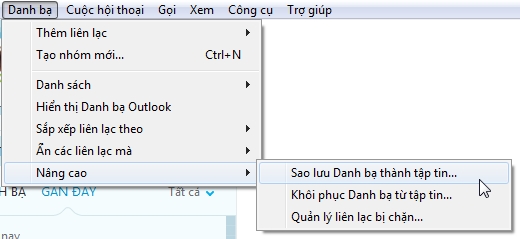
Chọn đường dẫn để lưu file và gõ tên file vào. Chú ý tên file cần mang tính chất gợi nhớ để dễ tìm về sau
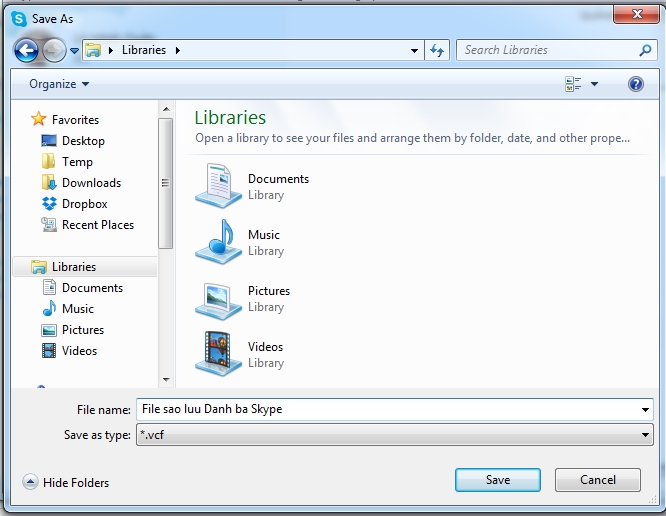
Chọn lại Menu Danh bạ -> Nâng cao -> Khôi phục danh bạ từ tập tin, bạn tìm đến tập tin VCF đã tạo từ trước đó
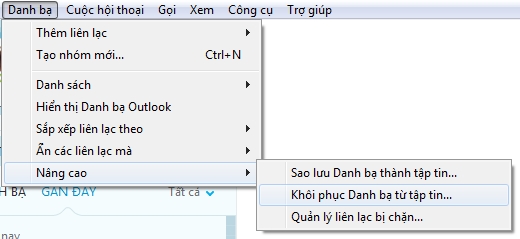
Vậy là danh bạ Skype của bạn vẫn còn nguyên vẹn như cũ rồi.
Bạn thường xuyên sử dụng Skype cho việc trao đổi công việc và học tập tại trường, sẽ có 1 danh sách liên lạc rất dài các tài khoản bạn bè, đồng nghiệp. Nhưng nếu chẳng may 1 ngày tất cả các contact này bị mất hết thì bạn phải làm thế nào, hỏi xin và add lại từng người thì tốn rất nhiều thời gian. Việc mà bạn có thể làm được ngay bây giờ là sao lưu lại danh bạ tại thời điểm hiện tại để sử dụng khi gặp sự cố.
Hướng dẫn sao lưu, lưu trữ và phục hồi nguyên trạng danh bạ Skype bị mất:
Đầu tiên hãy bật phần mềm Skype và đăng nhập và tài khoản của bạn
Nhấn vào Danh bạ -> Nâng cao -> Sao lưu thành tập tin
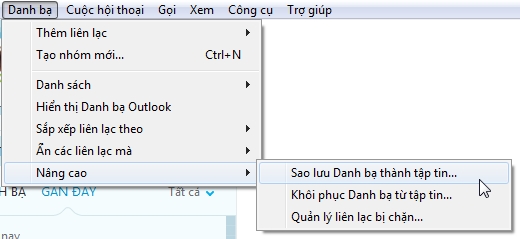
Chọn đường dẫn để lưu file và gõ tên file vào. Chú ý tên file cần mang tính chất gợi nhớ để dễ tìm về sau
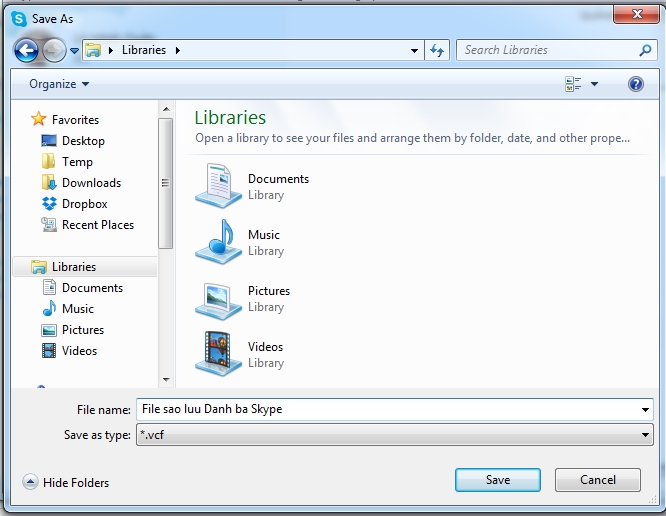
Chọn lại Menu Danh bạ -> Nâng cao -> Khôi phục danh bạ từ tập tin, bạn tìm đến tập tin VCF đã tạo từ trước đó
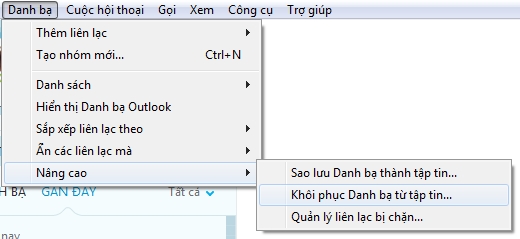
Vậy là danh bạ Skype của bạn vẫn còn nguyên vẹn như cũ rồi.